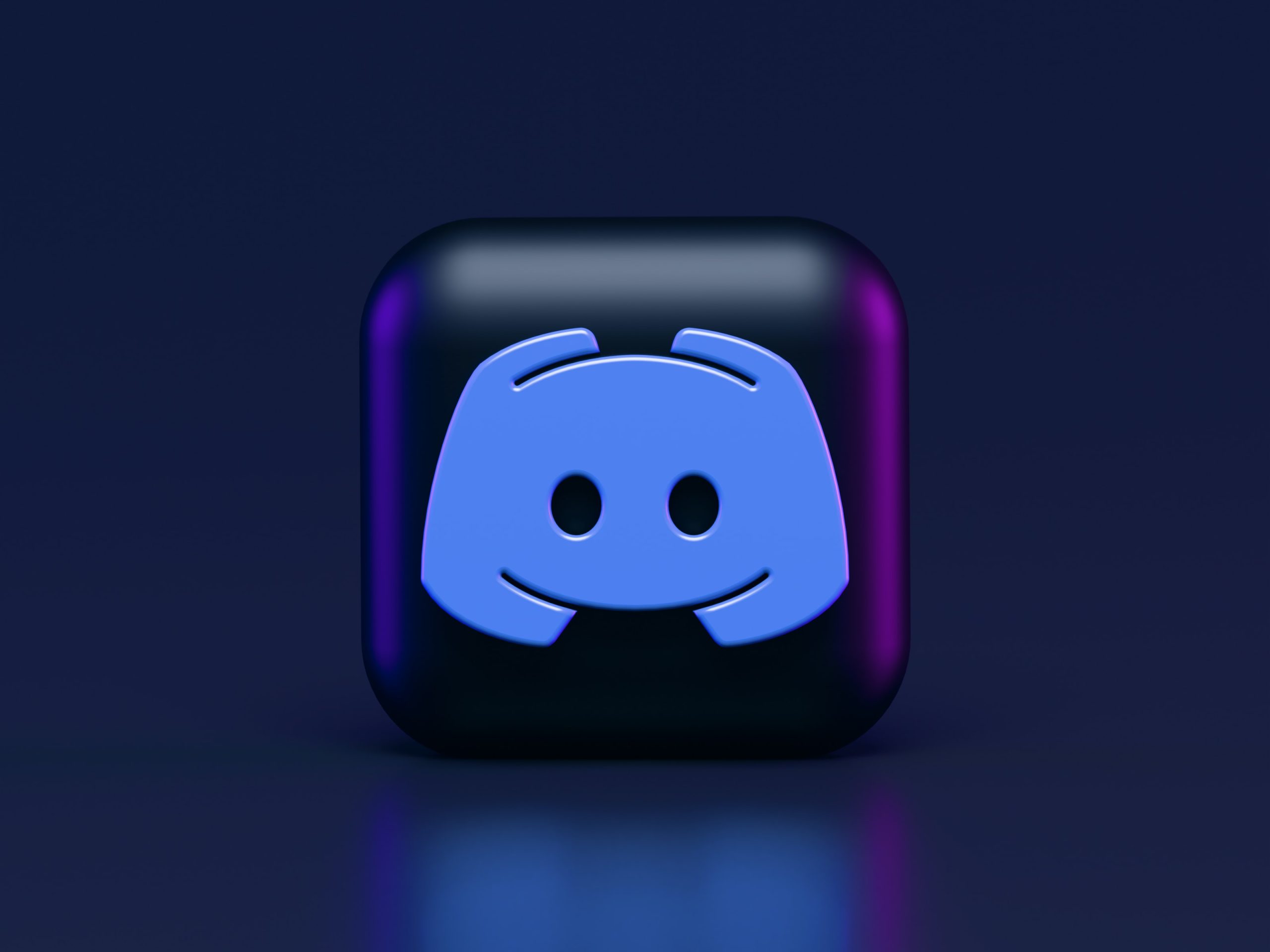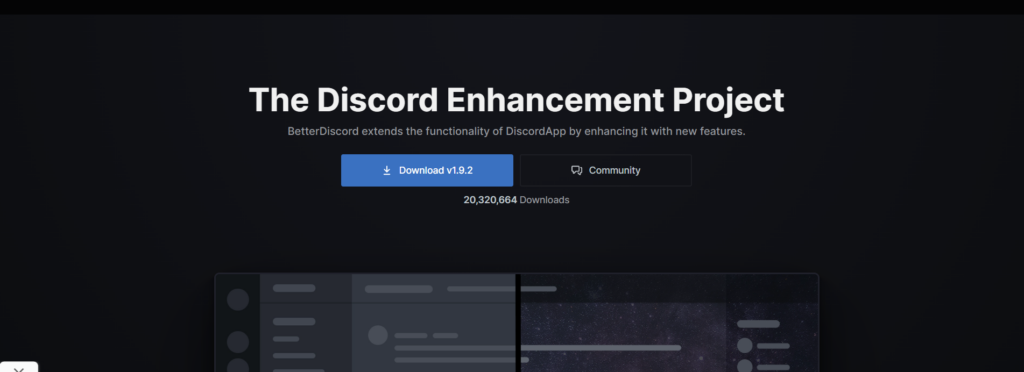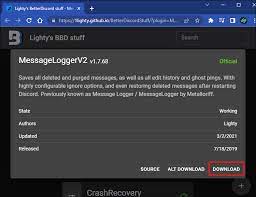この記事では、特集しました Discordプラグインで削除されたメッセージを表示する方法. インターネットに投稿されたものはすべて削除できないと一般に信じられていますが、これは Discord から消去されたメッセージにも当てはまります。
誰かが Discord でメッセージを消去した場合、内容を確認したり、情報に再度アクセスしたりしたい場合は、4 つの簡単な手順で実行できます。 これは、その内容を確認したい場合、または情報へのアクセスを再度取得したい場合に当てはまります。
もしあなたがそうであれば、覚えておいてください。 Discordで削除されたメッセージを確認できる その後、他の人も同様に投稿できるようになります。そのため、メッセージには引き続きアクセスできますが、通常のビューからは非表示になるため、最初に投稿する内容には注意してください。
変更された通信についても同じことが言えます。 誰かが変更を加えた後でも、元のメッセージを表示して内容を判断することは可能です。
Discord から削除されたメッセージを表示するには、XNUMX つの簡単な手順に従ってください。
Discordで削除されたメッセージを表示するにはどうすればよいですか?
Discord で削除されたメッセージを表示するには、一連の XNUMX つの手順を完了する必要があります。それぞれの手順は非常に簡単で、以下で詳しく説明します。 プロセスは次のとおりです。
- ダウンロードすると、BetterDiscord アプリを入手できます。
- MessageLoggerV2 プラグインをダウンロードして入手します。
- Better の plugins フォルダーに追加した後、MessageLoggerV2 プラグインを有効にします。 Discordアプリケーション.
- サーバーを右クリックしてログを開くと、行われた変更を表示できます。
1. BetterDiscord をデバイスにインストールします。
BetterDiscord は、Discord の機能を拡張するプログラムであり、変更または削除されたメッセージのチェックなど、サーバー上で複雑なことを実行するために必要です。
BetterDiscordにアクセスしてダウンロードすることで、プログラムを入手できます。
インストール プロセス中に、次のようないくつかの質問が表示されます。
インストール、修復、または削除のオプションがありますが、インストールしたいと考えています。 Discord のバージョンを選択します。 逆に特別な知識がない限り、Discord を選択してください。
インストールが完了すると、Discord がすぐに起動し、ポップアップ ウィンドウが表示され、現在インストールされている BetterDiscord のバージョンが表示されます。
2. MessageLoggerV2 をコンピューターに保存します。
BetterDiscord の MessageLoggerV2 は、拡張機能を利用して、サーバー上で削除または変更されたメッセージへのアクセスを提供するプラグインです。
MessageLoggerV2 は、ダウンロード後に簡単に思い出せる場所に保存する必要があります。
3. MessageLoggerV2 をプラグインに追加する
BetterDiscord をセットアップして MessageLoggerV2 プラグインをダウンロードしたら、次のステップは、BetterDiscord をセットアップしてプラグインを使用し、有効にすることです。
- デスクトップでDiscordを開く
- 歯車記号をクリックして、[ユーザー設定] を選択するだけです。
- ページを下にスクロールした後、Web サイトの左側にある BetterDiscord の見出しを見つける必要があります。
- BetterDiscordの見出しをクリックして、プラグインタブに移動するだけです。
- Plugins フォルダーにアクセスするには、[開く] ボタンを使用します。
- ダウンロードした MessageLoggerV2 プラグインを抽出したディレクトリを起動します。
MessageLoggerV2 プラグインを Discord の Plugins フォルダーにドラッグ アンド ドロップして配置します。
MessageLoggerV2 プラグインを有効にするには、プラグインの右側にあるチェックボックスをクリックするか、そこにあるスイッチを切り替えます。
ライブラリが見つからないという警告が表示される可能性があります。 その場合は、[今すぐダウンロード] ボタンをクリックしてライブラリをインストールします。
ダウンロードが完了したら、XenoLib と ZeresPluginLibrary の両方が有効になっていることを確認してください。
すべてのインストールが完了するはずです。 この時点で、あとは適切なサーバーを選択し、アクセス可能なログを調べるだけです。
所有しているサーバーのリストで、検査するサーバーを見つけます。
- サーバーの右クリック メニューを使用します。
- メッセージ ロガーを選択できるナビゲーション ウィンドウが表示されます。
- ログ ウィンドウが表示されるので、[ログを開く] をクリックするだけです。
さまざまなアクションに関連付けられているサーバー ログを調べることができるようになりました。タブを選択して、この機能にアクセスしたときに表示したい正確なログを表示できます。
次のタブにアクセスできます。
- 削除された
- 編集済み
- パージ
- ゴーストピン
Discordサーバーで表示できるサーバーログは?
上記のアプローチに従うと、XNUMX つの異なるタイプのサーバー ログにアクセスできます。それぞれのログには、メッセージ、送信日時、およびリンク先のユーザーに関する情報が含まれます。
削除されたテキストは、まさに誰かがさまざまな理由でデバイスから削除した通信のように聞こえます。
他のユーザーが更新したメッセージを表示できます。これは単なるスペルの修正である場合もあれば、発言の意味が完全に変更された場合もあります。
パージされたメッセージは、管理者によってサーバーから削除されたメッセージです。 これらのメッセージは、特定のユーザーに属するものか、サーバーに保存された最新の x 数のメッセージである可能性があります。
誰かがチャネルを通じてあなたに警告を発しますが、警告を発した後はすぐにメッセージを削除します。 これは「ゴースト ping」と呼ばれます。 あなたは、 ディスディスートサーバー 誰が何かを望んでいるのかを判断するため。 ただし、メッセージを見つけたり、投稿者を特定したりすることはできません。 これらのログには、ゴースト ping が表示されます。
過去の Discord サーバー ログを確認できますか?
Discord の通常のユーザーは、過去のサーバー ログを表示できません。上記の方法を使用すると、MessageLoggerV2 プラグインをインストールして有効にした時点からのログのみを表示できます。
したがって、これを行う前に削除された情報を見たり見つけたりしたい場合は、通常のユーザーとしては不可能です.
ただし、BetterDiscord と メッセージロガーV2 今後の問題や削除されたメッセージを見つけて表示する。
また、お読みください。
結論:Discordプラグインで削除されたメッセージを表示する方法
BetterDiscord と MessageLoggerV2 は Discord の利用規約に違反しているため、理論的には使用を禁止されています。とにかく使用したい場合は、潜在的な結果について責任を負います。
そうは言っても、より良い Discord と メッセージロガーV2 どちらもクライアント側で実行されます。つまり、システムまたは Discord クライアントに送られる情報、またはシステムまたは Discord クライアントからアクセスできる情報のみにアクセスします。
Discord のクライアント側の変更に対する既知のチェックはありません。 クライアント側のアクティビティや機能を変更するユーザーは、Discord の歴史の中で禁止されたり、禁止されていると報告されたりしたことはありません。